Kaip žaisti "Minecraft" iš "Flash" įrenginio, skirto "Block Building Fun" visur

Kas smagiau nei kūrybinis blokavimas Minecraft? Pastatykite bet kada ir kur norite, naudodami nešiojamą "Minecraft" įrenginį, esantį "flash drive", galite pasiimti su savimi. Daugiau apie tai, kaip sukonfigūruoti nešiojamą "Minecraft" kopiją kurti bet kokį įdomus dalykus.
Kodėl aš noriu tai padaryti?
Standartinis "Minecraft" diegimas parkuoja jūsų "Minecraft" žaidimo duomenis sistemos kataloge ir, kol Labai neseniai atnaujinta "Minecraft" paleidimo priemonė, kurią dar ne visi žaidėjai pasinaudojo, priklauso nuo vietinio "Java" įdiegimo.
SUSIJĘS: "Minecraft" nereikia "Java" įdiegti; Laikas pašalinti Java
Šiandien mes ieškome dviejų būdų, kaip savo "Minecraft" patirtį paversti portatyvine, leidžiančia ne tik parinkti "Minecraft" ir visus "Minecraft" duomenis išimamame diske, bet net ir tuo atveju, jei nesate stengiamasi jį nuvažiuoti kelyje, naudodami "flash drive", kad būtų galima lengvai atsargiai kopijuoti ir atkurti visą "Minecraft" patirtį, nes visi failai yra viename kataloge.
Minecraft įdiegimas yra nešiojamas įrenginys pastaroji priežastis; taip, tai puiku, kad galime jį pasiimti bet kur, bet geriausia tai, kad mes galime sugrąžinti viską tiesiog nukopijuodami vieną katalogą.
Kad pasiektumėte šį lengvai perkeliamojo / atsarginio pabaigą, pasieksime jus per du metodus. Pirmiausia mes pažvelgsime į tai, kaip pasiimti Minecraft vanilės kopiją ir padaryti jį nešiojamuoju, o tada pažvelgsime į pažengstančią "MultiMC" paleidiklį, kuri siūlo tvirtesnę ir lanksčią "Minecraft" valdymo patirtį (taip pat labai gerai aptarnaujama nešiojama paleidimo priemonė).
Mes rekomenduojame perskaityti visą pamoką, prieš tai kartu su mumis, kad galėtumėte nuspręsti, ar norite, kad Vanilės "Minecraft" patirtų "MultiMC" paleidimo priemonės lankstumą.
Pastaba: šio vadovo veiksmai yra "Windows" orientuoti, bet pagrindiniai principai gali būti lengvai pritaikyti Mac ir Linux sistemoms; "Minecraft" ir "MultiMC" yra kryžminės platformos.
Flash'o įrenginio parinkimas ir paruošimas
Galite sekti šią mokymo programą bet kokia nuimama laikmena (arba net laikytis ją, norėdami padaryti nešiojamąjį "Minecraft" aplanką pagrindiniame kietajame diske), tačiau Natūralu, mes nusprendėme paversti vieną iš "flash" diskų, kuriuos turėjome įdėti į "Minecraft" nešiojamąjį diską su "Minecraft" temine piktograma.
Kalbant apie diskų pasirinkimą, ne laikas perdirbti 512 MB USB 1.1 diską sėdėti stalčiaus stalčiaus dugne. Atsižvelgiant į tai, kiek jie yra nebrangūs, geras USB 3.0 "flash" diskas su tinkama saugykla (mažiausiai 8 GB) yra tinkamas.
Kad galėtumėte suvokti, kiek vietos jums reikia vanilės, "Minecraft" įdiekite tik kelis Maži pasauliai užims maždaug 300-500 MB, bet kai pradėsite kurti didelius pasaulius, pridėti modus, atsisiųsti sudėtingus žemėlapius ir kt., galite lengvai išmesti 8 GB diską. Mūsų pagrindinis "Minecraft" katalogas, supakuotas su žemėlapiais, modifikacijomis ir naudingomis programomis, susijusiomis su "Minecraft", sveria apie 14 GB.
Jei ieškote vairuotojo, kuriame yra daug vietos Minecraft, ir bet kokių kitų failų, kuriuos norite kartu su Jūs esate tonų aukšto reitingo USB 3.0, kurį norite pasirinkti, iš "Amazon", kaip šis "SandDisk Ultra Fit" žemo profilio blykstė (galimi 16/32 / 64GB dydžiai atitinkamai už $ 10 / $ 16 / $ 29).
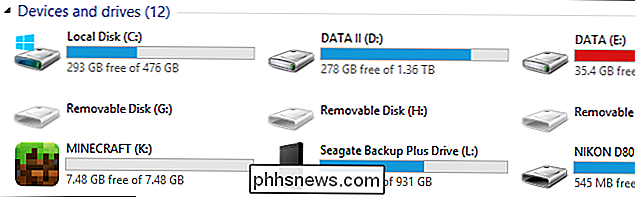
Su jūsų blykste vairuoti pasirinkta, jei norėsite sekti mūsų grynai kosmetiniais pėdsakais ir pridėti pasirinktinį piktogramą prie savo nešiojamojo "Minecraft" blykstės, procesas yra labai tiesiai į priekį. Pirma, jums reikia rasti tinkamą piktogramą, kurią norite naudoti. Nors galite susikaupti sukūrę savo ".ico" failą, mes tiesiog "EasyIcon.net" ieškojome "Minecraft" ir atsisiųstume piktogramą, kuri mums patiko .ico formatu.
Kai atsisiuntėme, kopijuosime į mūsų "flash drive" ir pervadinsime jį minecraft.ico. Naudodami disko piktogramą, jums reikia tik šiek tiek kodo, kad "Windows" galėtų naudoti ".ico" failą kaip disko piktogramą. Sukurkite "flash drive" šakniniame tekstiniame dokumente ir įklijuokite į jį šį kodą.
[AutoRun]
icon = minecraft.ico
Išsaugokite failą kaip autorun.inf. Kitą kartą įdėkite blykstę, ji įkelia nurodytą piktogramą kaip disko piktogramą ir, kaip parodyta paveikslėlyje aukščiau, "Generic Drive" piktogramoje vietoj bendros piktogramos "Drive" piktograma bus maža.
Yra
"Vanilla Minecraft" konfigūravimas perkeliamumui
"," Vanilla Minecraft "ir" Portability "
" konfigūravimas. Yra du kliūtys sėkmingai naudoti Vanilės "Minecraft" kaip nešiojamą programą. Pirma, mes turime pasakyti "Minecraft" ieškoti savo žaidimo duomenų vietiniame kataloge, o ne sisteminėse taikomųjų duomenų kataloge, kaip ir numatytuoju diegimu. Antra, mes turime priversti ją naudoti vietinę "Java" kopiją, o ne "java" sistemos kintamąjį (jei "Java" net įdiegta pagrindinėje sistemoje, kurią vėliau ją paleisime). Sukurkime reikalingą aplankų struktūrą ir pažiūrėkime, kaip mes galime lengvai išvalyti minėtas kliūtis.
Katalogų struktūros sukūrimas
Ne tik tvarkingos katalogų struktūros yra naudingos žinant, kur tiksliai yra jūsų dalykai, jie taip pat sukuria nuorodas ir serijiniai failai, kurie nešiojamą "Minecraft" magiją daro, yra daug lengviau.
"Flash drive" šakniniame kataloge sukurkite katalogą "Minecraft Portable", o tada toje aplanke sukurkite du pakatalogius "bin" ir "data". Katalogai Žemiau pateikiamos vizualios orientacijos.
Root
. / Minecraft Nešiojamasis /
... / bin /
... / data /
Naudodami anksčiau pateiktus katalogus, laikas užpildyti juos reikalingais failais. "Bin" aplanke bus mūsų vykdomieji failai, o "duomenų" aplanke bus visi mūsų "Minecraft" duomenys (pasaulio failai, išteklių paketai ir tt).
Aplanko struktūros užpildymas
Pirmasis stotelė yra arba patraukite naujausią "Minecraft.exe" kopiją iš "Minecraft" svetainės arba paimkite kopiją, kurią šiuo metu naudojate savo kompiuteryje. Rekomenduojame gauti naują kopiją iš oficialios svetainės, nes ši mokymo programa priklauso nuo to, ar naudojate atnaujintą paleidimo priemonę, palaikančią lokalizuotą "Java". SUSIJĘS:
Kaip sukurti atsarginę "Minecraft Worlds", modifikacijų ir dar daugiau
"Atsisiųskite failą, bet ne paleisti. Įdėkite failą Minecraft.exe į katalogą / Minecraft Portable / bin /.
Toliau galite nukopijuoti esamą "Minecraft" duomenų aplanką iš savo kompiuterio arba sukurti naują katalogą naujam diegimui. Jei norite naudoti esamus "Minecraft" duomenis, nukopijuokite ".minecraft" aplanką (aplanką galite rasti savo "Windows" programos duomenų aplanke, lengvai pasiekiamą, paspaudę WinKey + R, kad atidarytumėte paleidimo dialogo langą ir tada įvesite, be kabučių. "% Appdata%" paleidimo dėžutėje). Jei norite paleisti šviežią, tiesiog sukurkite aplanke "data" katalogą ".minecraft". Pastaba:
"Windows" yra labai svarbus kuriant aplankus ir failus, prasidedančius "."; norėdami sukurti savo ". Minecraft" aplanką, kuriame "Windows" jums neužkirsite, pridėkite aplanko pavadinimo pabaigą su kita ".", pvz. ".minecraft", ir jis automatiškai pašalins užpakalinį ženklą ir leis jums sukurti aplanką " .minecraft "be skundo.
Root
. / Minecraft Portable /
... / bin /
... Minecraft.exe
... / data /
... .minecraft
Šiuo metu turėtumėte turėti katalogų struktūrą, Minecraft vykdomąjį ir žaidimo duomenų katalogus, įdėtus į atitinkamus aplankus.
Serijinio failo sukūrimas
Magiškas klijais, kuriame yra mūsų mažai perkeliamumo trikdžių, čia yra serijinis failas. Mums reikia abu paleisti "Minecraft" ir tuo pačiu metu sukurti laikiną asociaciją, kur "Minecraft" gali naudoti vietinį duomenų aplanką, kurį sukūrėme kaip programos duomenų aplanką, o ne įsipareigojimų neįvykdymo atvejį atgal į bendrą sistemos duomenų aplanką.
Tuo tikslu turime sukurti paleidimo srities rinkmena, kuri nustato laikiną APPDATA vertės kintamąjį. Eikite į / Minecraft Portable / aplanką ir sukurkite naują tekstinį dokumentą. Įklijuokite į jį šį tekstą.
nustatyti APPDATA =% CD% data
"% CD% bin Minecraft.exe"
Išsaugokite dokumentą ir pervadinkite jį "portableminecraft.bat". Jei "Minecraft" paleidimo priemonė automatiškai nebus paleista, galite palikti papildomą eilutę "PAUSE", todėl atidarykite komandų langą, kad galėtumėte peržiūrėti bet kokias klaidas. Darant prielaidą, kad naudojate tikslų katalogų struktūrą, kurią nurodėme ir sukūrėme partijos rinkmeną teisingai, paleidimo priemonė turėtų būti paleista, automatiškai atsisiųskite reikalingas sudedamąsias dalis ir paprašys prisijungti naudodami savo "Minecraft" paskyrą.
Jei įžvelgsite į "Bin" ir "data" aplankai šiuo metu pastebėsite keletą naujų aplankų. "Bin" aplanke dabar yra aplankai paleidimo priemonė.jar, runtimes ir žurnalo failas. "Duomenų" aplanke dabar yra "java" aplankas, o tada ".minecraft" aplanke yra pirmieji katalogai, sukurti žaidimo duomenims įkelti. (Jei kopijuojate esamą ".minecraft" aplanką iš savo kompiuterio, visi šie katalogai bus jau užpildyti.)
Eik į priekį ir įeikite į savo "Minecraft" paskyrą, nes norime patvirtinti paleidimo priemonės ir profilio duomenis, norėdami gauti patvirtinimą kad jis naudoja vietinius "appdata" ir "Java" egzempliorius.
Konfigūracijos patikrinimas
Jei iki šio punkto viską atliksite teisingai, neturėtumėte net patikrinti konfigūracijos, nes visi numatytieji nustatymai turėtų būti tobulas. Nepaisant to, mes vis tik patikrinsime, ar naudojate vietinius "appdata" ir "Java" egzempliorius, todėl rytoj neapsimokėsite su savo "flash drive", o kai tik draugo namuose, raskite visas savo medžiagas iš tikrųjų grįžta į savo kompiuterį namuose.
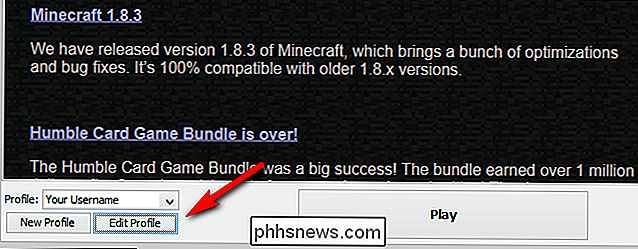
Paleiskite portableminecraft.bat (jei dar nesate atidarytas iš paskutinio skyriaus) ir palaukite, kol įkeltas profilio ekranas (rodomas po prisijungimo prie savo paskyros). Peržiūrėkite profilio pasirinkimo meniu apačioje ir redagavimo mygtuką, kaip parodyta paveikslėlyje žemiau.
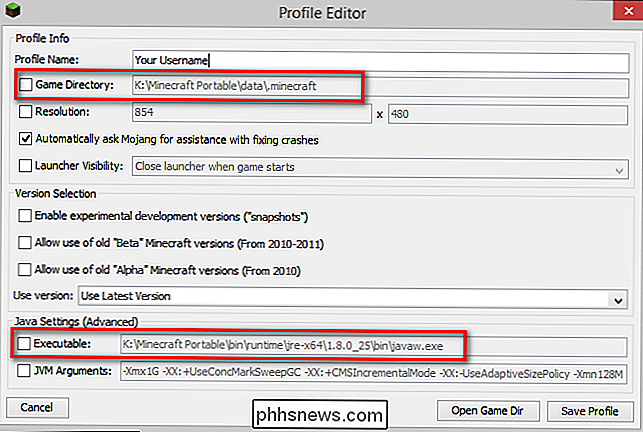
Paspauskite "Redaguoti profilį", kad atidarytumėte profilio meniu. Profilio meniu reikia patikrinti profilio informaciją -> "Game Directory" ir "Java Settings" (Išplėstinė) -> "Executable".
Abi šios vietos turėtų nurodyti Minecraft Portable aplanką (į data .minecraft bin runtime folders). Jei žaidimo kataloge nenurodyta jūsų "flash" diskas, tuomet turite grįžti į šio vadovo skyriaus paketinio failo kūrimo skyrių ir įsitikinti, kad jūsų "APPDATA" kintamasis nurodo flash diske esančio ".minecraft" aplanko vietą.
"Java" vykdomąjį įrašą turėtų numatyti, nes naudojame naują paleidimo priemonę, nurodydami vietą savo "flash" diske, nes "Minecraft" dabar lokalizuoja "java". Jei ne, pažymėkite dėžutę ir rankiniu būdu ieškokite aplanke bin , kuriame yra aplankas su javaw.exe, ir nustatykite jį kaip vykdomąjį.
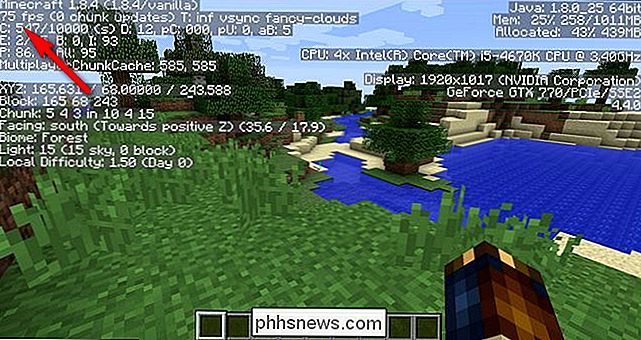
Kai tik viskas bus patikrinta, o abu aukščiau nurodyti dydžiai nurodomi į jūsų keičiamą laikmeną, tada laikas žaisti! Spustelėkite pagrindinio paleidimo srities grojimo mygtuką ir palaukite reikalingų žaidimo failų ir turinio atsisiųsti į savo nešiojamą "Minecraft" katalogą.
Nors mes tikėjomės, kad žaidimas bus paleistas iš "flash drive", išskyrus keletą potvarkių, kai pirmiausia įkeltas žemėlapis, viskas sklando. Nuolatinis 75 FPS atitinka tą patį našumą, kurį gauname žaidžiant "Minecraft" iš pagrindinio kietojo disko.
"MultiMC" konfigūravimas perkeliamumui
Visų pirma, jei jūs nesate susipažinę su "MultiMMC", tada mes primygtinai raginsime jus perskaityti mūsų vadovą, kad čia įdiegtumėte. Išnagrinėję vadovą, jūs gerai suprasite, ar norite jį naudoti, ar vadovas yra skirtas giliau už šio vadovėlio taikymo srities ribų. SUSIJUSIOS:
Kaip valdyti "Minecraft" atvejus ir Modifikacijos su "MultiMC"
Trumpai tariant, "MultiMC", kaip rodo pavadinimas, yra įrankis, valdantis keletą Minecraft egzempliorių. Jei norite nustatyti, kokie yra superprofiliai su skirtingais žemėlapių, modifikacijų ir kt. Žaidimų duomenų aplankais, tada "MultiMC" yra ten, kur jis yra.
Nešiojamosios Java įdiegimas
Pagal savo pobūdį MultiMC yra nešiojamas, nes jis saugo visus "Minecraft" duomenis centrinėje vietoje. Vienintelis silpnumas dabartiniame "MultiMC" leidime (0.4.5 iš šio vadovo) yra tas, kad ji dar nėra atnaujinta, kad būtų galima tvarkyti naują vietinę java funkciją, kurią "Minecraft" išvedė su naujausiu diegimo atnaujinimu. Tai reiškia, kad jei jūsų pagrindiniame kompiuteryje nėra įdiegtos "Java", jums nepavyks (net jei jums reikės atsikratyti nustatymų, kai paleisite "MultiMC"). Yra du būdai jums gali išspręsti šią problemą. Jūs galite
įdiegti nešiojamą "Java" versiją, kurią galima rasti "PortableApps.com" svetainėje esančiame "jPortable" diegimo programoje, tačiau mes norėtume tik naudoti nešiojamą versiją, kurią "Mojang" išstumia.
Kaip tvarkyti prieigą prie "Mojang- supakuota versija, tiekiama kartu su "Minecraft", yra asmeninis pasirinkimas. Vienas iš būdų - paprasčiausiai dvejopai įdiegti vanilės "Minecraft" (kaip tai padarėme ankstesniame skyriuje) ir "MultiMC" (kaip mes tai darome šiame skyriuje), o tada "MultiMC" į "Mojang" komplektuojamą "Java" paketą. Kitas būdas būtų nukopijuoti / java / directory iš "Minecraft" katalogo savo kompiuteryje. Būtina pirmasis metodas, nes jis leidžia atnaujinti "Java" paketą, tiesiog paleidžiant Vanilės "Minecraft" paleidimo priemonę.
Nurodant "MultMC" nešiojamajame Java
"Nepriklausomai nuo to, ar jūs įdiegiate atskirą kopiją (pvz., JPortable)," piggyback " ant nešiojamos kopijos, kurią įdiegėte ankstesniame skyriuje, arba nukopijuokite į java katalogą iš savo pagrindinio "Minecraft" diegimo savo kompiuteryje, mums reikia parodyti "MultiMC", kur jį rasti.
Vėlgi, kadangi mes išnagrinėjome "MultiMC" išsamią informaciją mūsų Viso ilgio pamokos mes neketiname kasti visų funkcijų čia. Tačiau mes ketiname jį įdiegti ir kur reikia koreguoti Java katalogo kelią. Atsisiųskite "MultiMC" čia ir išskleiskite zip failo turinį į savo "flash drive" šakninį aplanką.
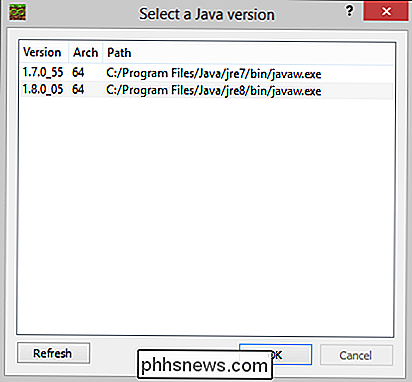
Atidarykite "MultiMC" aplanką ir paleiskite jį. Jums bus pasiūlyta pasirinkti, kokia Java versija, kurią norite naudoti (jei sistema įdiegta sistemoje) arba įspėja, kad ji neįdiegta.

Nesvarbu, kokia (ar kurią nors) jūsų pasirinkta versija taškas, kad galėtumėte tik pasirinkti vieną ir spustelėkite "Gerai", kad ekranas išnyktų. Mes vis tiek turėsime jį keisti, taigi bet koks jūsų pasirinktas pasirinkimas yra nesvarbus.
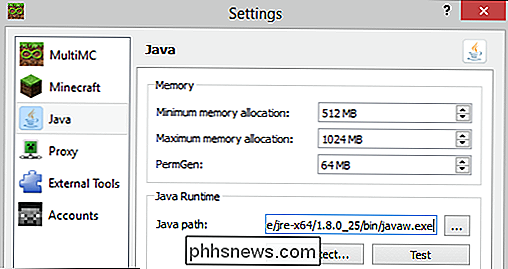
Kai esate pagrindiniame "MultiMC" prietaisų skydelyje, įrankių juostoje pasirinkite mygtuką "Nustatymai" (kompiuterio piktograma, paryškinta virš ekrano kopijos.)
Kairiojo naršymo skydo parinktyje pasirinkite "Java". Java meniu spustelėkite mygtuką "..." šalia įrašo "Java path:". Žiūrėkite savo "flash drive" į failo javaw.exe vietą. Jei "
/ Minecraft Portable / bin / runtime / jre-x64 / 1.8. Pastaba: Šis puslapis yra išverstas mašininio vertimo programinė įranga, paspauskite čia, kad gauti anglų kalba. 0_25 / bin / javaw.exe
Dabar, ir tai yra kritinis žingsnis, norint sukurti pseudo santykį, reikia pašalinti disko raidės pavadinimą iš "the path" priekio, kuris dabar yra "Java path:" langelyje. kelias toks, kad, kaip jūsų flash drive's laiško priskyrimas keičia MultiMC nėra išmesta ieško "Java" vykdomąjį failą wro ng vieta.
Po to, kai naršote vykdomajam failui Java, langas "Java path:" atrodys taip:
K: / Minecraft Portable / bin / runtime / jre-x64 / 1.8.0_25 / bin / javaw.exe
Kur K: gali būti F, H arba bet koks laiškas, kurį "Windows" priskyrė jūsų "flash drive". Tiesiog nuimkite disko raidę ir dvitaškę taip, kad dėžutės įrašas ir MultiMC ieškotų failų, palyginti su diskais, kuriame jis yra:
/ Minecraft Portable / bin / runtime / jre-x64 / 1.8.0_25 / bin /javaw.exe
Jei baigsite, paspauskite mygtuką "TEST" ir patvirtinkite, kad jos ataskaitoje pateikiama "Java" versija atitinka juostos versiją (aukščiau esančiame ekrano kopete ir mūsų bandyme skaitykite 1.8.0_25.
Tikrasis bandymas, žinoma, yra "Minecraft" paleisti per "MultiMC" su nešiojama "Java" versija. Paspauskite "Išsaugoti" nustatymų meniu apačioje, grįžkite į pagrindinį "MultiMC" prietaisų skydelį, dešiniuoju pelės mygtuku spustelėkite "Sukurti instanciją" ir sukurkite "Minecraft" kopiją (dar kartą, išsamiai aprašyta šiame vadove).
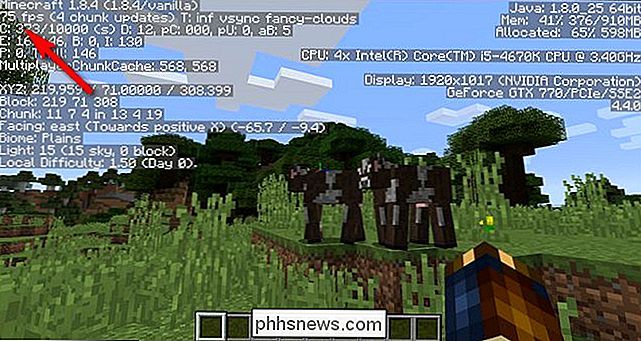
Paleiskite egzempliorių, dukart spragtelėję ant jo ir paimkite jį į nugarą.
Tokia pati "Minecraft" versija, kaip ir ankstesniame skyriuje, ta pati "Java" versija, veikianti toje pačioje mašinoje, įkelta į naują žemėlapį ir viskas tvarkoma "MultiMC": tikslus toks pat sklandus 75 FPS našumas. Sėkmė!
Nešiojami minecraft patarimai ir gudrybės
Nesvarbu, ar pasirinkote standartinį "Minecraft" paleidimo įrenginį ar "MultiMC" diegimo paleidiklį, yra keletas patarimų ir gudrybių, kurie, jūsų manymu, padės sustiprinti nešiojamą "Minecraft" patirtį. Naudokite aukštos kokybės "flash drive" įrenginį:
Kaip jau pabrėžėme, įsitikinkite, kad naudojate kokybišką "flash drive" ir, jei įmanoma, prijunkite jį prie USB 3.0 prievado. Nors daugumoje žaidimų metu USB 2.0 prievado metu neturėtumėte susidurti su lėtesne USB atmintine, jei atliksite daugybę (ypač kūrybiniame režime, kur galite skristi ir greitai padengti žemę), jūs pageidaujate geriausio ryšio SUSIJUSIOS:
Kaip įdiegti "Minecraft" modifikacijas, kad pritaikytumėte savo žaidimą Nebijokite kopijuoti failų. , laikinai, prie priimančiojo standžiojo disko:
Jei planuojate naudoti pagrindinį kompiuterį ilgiau nei vieną trumpą atkūrimo seansą (ir jūs turite leidimą iš kompiuterio savininko tai daryti), tai yra daug prasmės kopijuoti virš failų iš "flash drive", kad būtų galima greitai išjungti HDD greitį. Prisimink, kaip mes kalbėjomės apie tai, kaip lengvai galite kopijuoti savo "Minecraft" failus, kai visas įdiegimas yra nešiojamas? Tiesiog nukopijuokite atitinkamus "Minecraft" katalogus tiesiai iš savo "flash" atmintinės pagrindiniame kompiuteryje ir tada, kai baigsite, grąžinkite juos prieš pradėdami eiti namo. Jei turite vietos, laikykitės naujausių ką tik atlikto darbo kopijų : Yra labai didelė tikimybė, kad kai jūsų "Minecraft" mylintys draugai ir šeima girdi apie jūsų nešiojamą "Minecraft" diegimą, jie ketina norėti kopijos patys. Žinoma, galite nukreipti juos į šį straipsnį, kad jie suprastų, kaip veikia , kaip jis veikia
, tačiau taip pat paprasta tiesiog išmesti naują kopiją tiesiai į savo darbastalius ar "flash drives". Prieš pradedant vaikščioti pritaikyti savo nešiojamąjį "Minecraft" diegimą su visais savo asmeniniais pasauliais ir tokiu atveju, jei turite savo flash diske vietą, sukurkite katalogą, pavyzdžiui, "Original Backup" arba "Fresh Copy", ir išmeskite viską, ką jūs kopijuojate. Sukūrė ne jūsų prisijungimo informaciją į aplanką. Išsaugokite žemėlapius, išteklių paketus ir modifikacijas, tvarkykite ir tvarkykite:
Viena iš žaidimo su portatyvia Minecraft kopija privalumų yra ta, kurią dažnai rasite sau draugo namuose su juo. Tas pats draugas greičiausiai bus labai susidomėjęs kietaisiais žemėlapiais, išteklių paketais ir modžiais, kuriuos sukaupėte. Gerai suplanuota katalogų struktūra (žr. Šio straipsnio poskyrį idėjoms "Practicing Good Mod Organization") leidžia lengvai rasti tai, ko jums reikia, ir dalintis ja. Nepamirškite atnaujinti Java:
Žinoma saugumo rizika, susijusi su atskira "Java" versija, naudojama tik "Minecraft", praktiškai nėra, tačiau jei jūs bent kartą per mėnesį netikrinsite, ar Mojang išstumia naują nešiojamą "Java" įdiegimą, tuomet jūs

Kaip pagaminti savo "Minecraft" kūrinius 3D šlovėje su "Chunky"
Jei ieškote būdų 3D vaizduoti ir išsaugoti savo mėgstamiausius "Minecraft" kūrinius, didelius ar mažus, ne toliau kaip Chunky. Kas yra grubus? Ankstesniame "Minecraft tutorial" parodėme, kaip paversti visą "World Map" žemėlapį į "Google Earth". -sivaizduokite interaktyvų žemėlapį su "Mapcrafter". Jei esate suinteresuotas, kad "MapCrafter" galėtumėte atlikti daugiau uždarų ir asmeninių vaizdų, nei gali suteikti "Chunky".

Kas yra "3D Touch" ir kodėl jis pasikeis, kaip jūs naudojate mobiliuosius įrenginius
Naujas "iPhone 6S" yra su visais koncentratoriaus blokais, kurie paprastai pridedami prie naujo "iPhone" leidimo, bet ten yra vienas išskirtinių savybių, apie kurį norėtume kalbėti apie šiandien, kuris vertas dėmesio. "3D Touch". Tikriausiai galima sakyti, kad "3D Touch" yra viena iš novatoriškiausių funkcijų, kurios gali pasirodyti mobiliojo telefono jutikliniu ekranu nuo "pinch-to" - "zoom", "swiping" ir kiti veiksmai, kuriuos mes visi dabar laikome savaime suprantamu dalyku.



